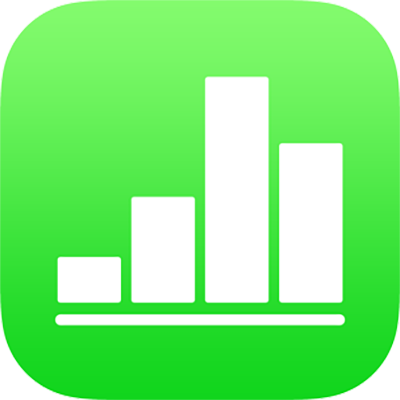
הזנת נתונים באמצעות טפסים ב-Numbers ב-iPhone
כדי להזין נתונים לטבלה במהירות, אפשר להשתמש בטופס. טפסים יעילים במיוחד כשכל השורות בטבלה מכילות את אותו סוג מידע, למשל לאיסוף פרטי קשר, מילוי סקרים, הזנת מידע ברשימות מלאי או רישום נוכחות בכיתה.
כל טופס שיוצרים מקושר לטבלה מסוימת בגיליון העבודה. בטופס, כל שורה בטבלה מוצגת כרשומה וכל עמודה תואמת לשדה. כל שינוי שתערוך/י בטופס ישתקף בטבלה, ולהיפך.
ניתן ליצור טופס כמעט עבור כל טבלה בגיליון העבודה שלך, או להתחיל מטופס ריק ו-Numbers יוצר עבורך טבלה באופן אוטומטי.
הערה: טפסים מוסתרים בגיליונות עבודה משותפים וכן בגיליונות עבודה שאינם משותפים ושפתוחים ב-Numbers ב-Mac או ב-iCloud.com.
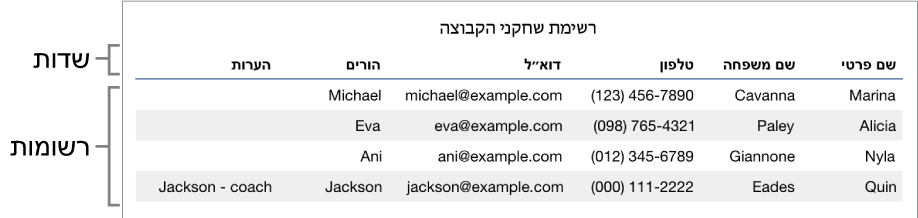
יצירת טופס עבור טבלה קיימת
ניתן ליצור טופס עבור טבלה קיימת אם הטבלה לא מכילה תאים שמוזגו.
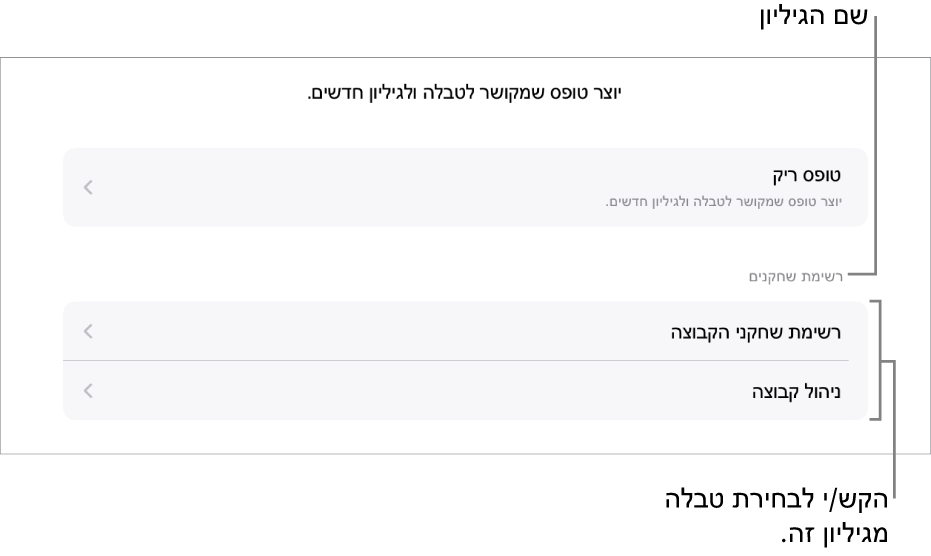
הקש/י על
 בקרבת הפינה השמאלית העליונה של גיליון העבודה ולאחר מכן הקש/י על ״טופס חדש״.
בקרבת הפינה השמאלית העליונה של גיליון העבודה ולאחר מכן הקש/י על ״טופס חדש״.הקש/י על שם הטבלה שעבורה ברצונך ליצור טופס.
הטופס נוצר תוך שימוש בנתונים הקיימים, והרשומה הראשונה מוצגת. אם אין בטבלה כותרת, מוצגת חלונית ״הגדרת טופס״. ראה/י התאמה אישית של שדות בטופס.
הקש/י על שדה כדי להזין או לערוך נתונים עבור הרשומה, או בחר/י רשומה אחרת.
אם הטבלה המשמשת ליצירת הטופס מכילה נוסחה, תוצאות הנוסחה יוצגו בטופס, אך ניתן יהיה לערוך את הנוסחה רק בטבלה.
כדי לצאת מהטופס, הקש/י על לשונית של גיליון או טופס אחר.
יצירת טופס ריק
אם אין לך טבלה קיימת כדי ליצור באמצעותה טופס חדש, אפשר להתחיל במקום זאת מטופס ריק. כשיוצרים טופס ריק, Numbers יוצר באופן אוטומטי גיליון חדש שמכיל את הטבלה המקושרת.
הקש/י על
 בקרבת הפינה השמאלית העליונה של גיליון העבודה ולאחר מכן הקש/י על ״טופס חדש״.
בקרבת הפינה השמאלית העליונה של גיליון העבודה ולאחר מכן הקש/י על ״טופס חדש״.הקש/י על ״טופס ריק״.
כעת נוצרים טופס וגיליון חדש בשם ״נתוני טופס״ המכיל את הטבלה המקושרת.
ב״הגדרת טופס״, הקש/י על תווית שדה כדי לערוך.
אפשר גם להוסיף לטופס שדות ולשנות את המבנה של שדות (למשל ״מספר״, ״מטבע״ ו״אחוזים״). ראה/י התאמה אישית של שדות בטופס.
לאחר שתסיים/י לערוך את השינויים הרצויים ב״הגדרת טופס״, הקש/י על ״סיום״ כדי להציג את הרשומה הראשונה.
כדי לצאת מהטופס, הקש/י על גיליון או טופס אחר.
התאמה אישית של שדות בטופס
שדות תואמים למידע או לנתונים הנאספים בטופס. למשל, אם יוצרים טופס לאיסוף השמות ופרטי קשר של ההורים של חברי קבוצת ספורט לילדים, אפשר להוסיף שדות כמו ״שם״, ״מספר טלפון״ ו״כתובת דוא״ל״.
אפשר להוסיף, לערוך, למחוק, לשנות את הסדר ולשנות את המבנה של שדות (למשל ״אחוזים״, ״תיבת סימון״ או ״משך זמן״) מבלי לצאת מהטופס. שינויים שנערכים בשדות טופס מתבצעים גם בטבלה.
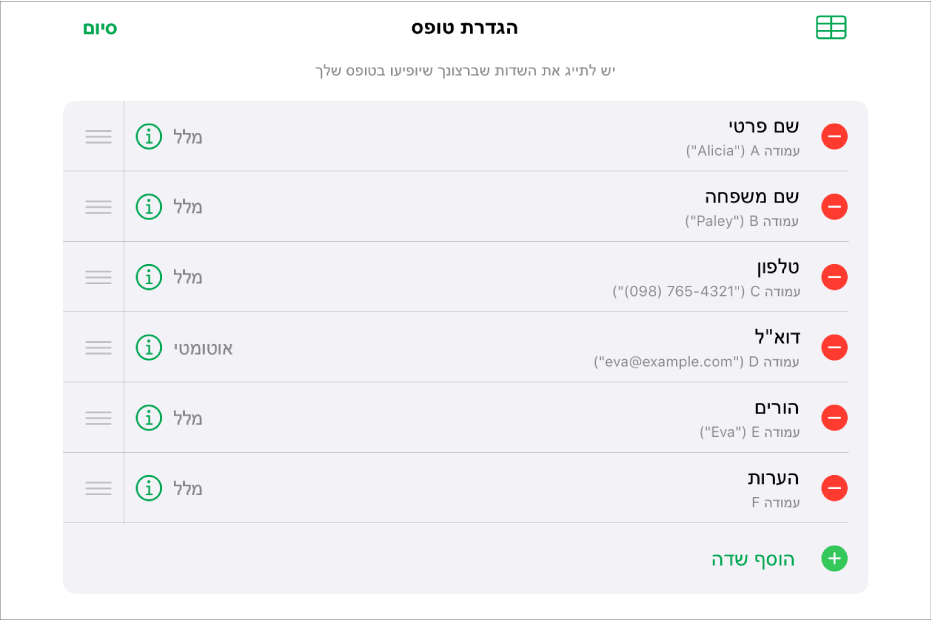
הקש/י על הלשונית של הטופס שברצונך לערוך.
להתאמה אישית של השדות בטופס, כולל שינוי התווית או המבנה, הקש/י על
 כדי להציג את ״הגדרת טופס״ ולאחר מכן בצע/י פעולה כלשהי מהפעולות הבאות:
כדי להציג את ״הגדרת טופס״ ולאחר מכן בצע/י פעולה כלשהי מהפעולות הבאות:הוספת שדה: הקש/י על ״הוסף שדה״.
עמודה חדשה מתווספת גם לטבלה המקושרת.
עריכת תווית שדה: הקש/י על התווית והקלד/י את המלל עבור התווית החדשה.
אם תווית מסוימת ריקה, שדה זה אינו מוצג בכל רשומה עד להוספת תווית.
מחיקת שדה: הקש/י על
 לצד השדה שברצונך למחוק ואז הקש/י על ״מחק״.
לצד השדה שברצונך למחוק ואז הקש/י על ״מחק״.העמודה המקבילה לשדה זה, כולל כל הנתונים בעמודה (אם ישנם), נמחקים גם מהטבלה המקושרת.
שינוי סדר של שדות: גע/י והחזק/י את
 לצד שדה וגרור/י מעלה או מטה לפי הסדר הרצוי.
לצד שדה וגרור/י מעלה או מטה לפי הסדר הרצוי.שינוי סדר של שדה מזיז גם את העמודה הרלוונטית לשדה זה בטבלה.
שינוי המבנה של שדה: הקש/י על
 ובחר/י מבנה, כגון ״מספר״, ״אחוזים״ או ״משך זמן״.
ובחר/י מבנה, כגון ״מספר״, ״אחוזים״ או ״משך זמן״.הקש/י על
 לצד מבנה בתפריט כדי לראות הגדרות נוספות.
לצד מבנה בתפריט כדי לראות הגדרות נוספות.
עם סיום עריכת השינויים הרצויים ב״הגדרת טופס״, הקש/י על ״סיום״.
כדי לצאת מהטופס, הקש/י על גיליון או טופס אחר.
הזנת נתונים בטופס
כשמזינים נתונים עבור כל רשומה בטופס, Numbers מוסיף את הנתונים באופן אוטומטי לטבלה המקושרת.
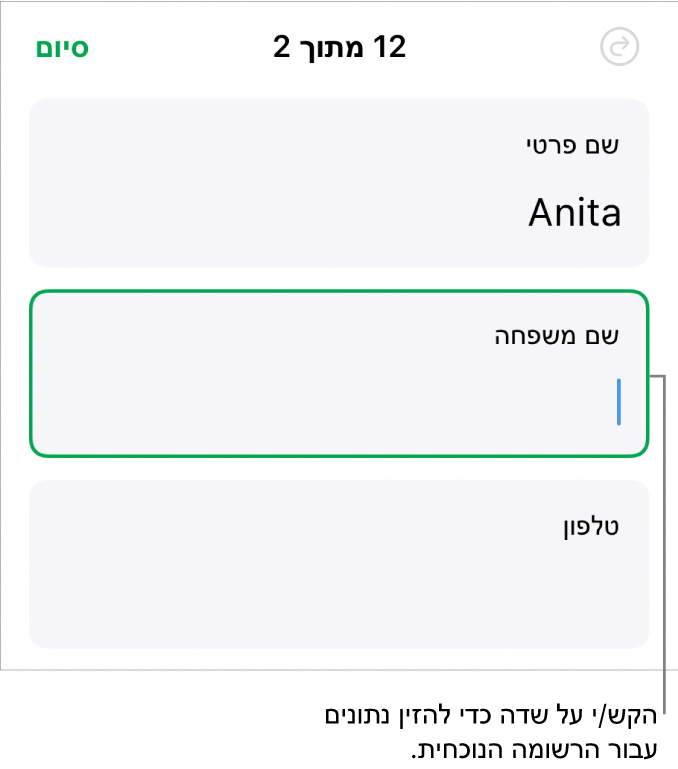
הקש/י על הלשונית של הטופס שברצונך לערוך.
הקש/י על שדה והזן/י את הנתונים עבור רשומה זו.
ניתן להוסיף, למחוק ולעבור בין רשומות כדי לאסוף את כל הנתונים. ראה/י הוספה, הסרה ומעבר בין רשומות.
להצגת כל הנתונים בטבלה, הקש/י על
 .
.טבלאות שמקושרות לטופס ניתנות לעריכה כמו כל טבלה אחרת בגיליון העבודה.
הוספה, הסרה ומעבר בין רשומות
כל רשומה בטופס מקבילה לשורה בודדת בטבלה. למשל, אם אוספים שמות ופרטי קשר של ההורים של חברי קבוצת ספורט לילדים, אפשר להוסיף רשומה עבור כל שחקן בקבוצה.
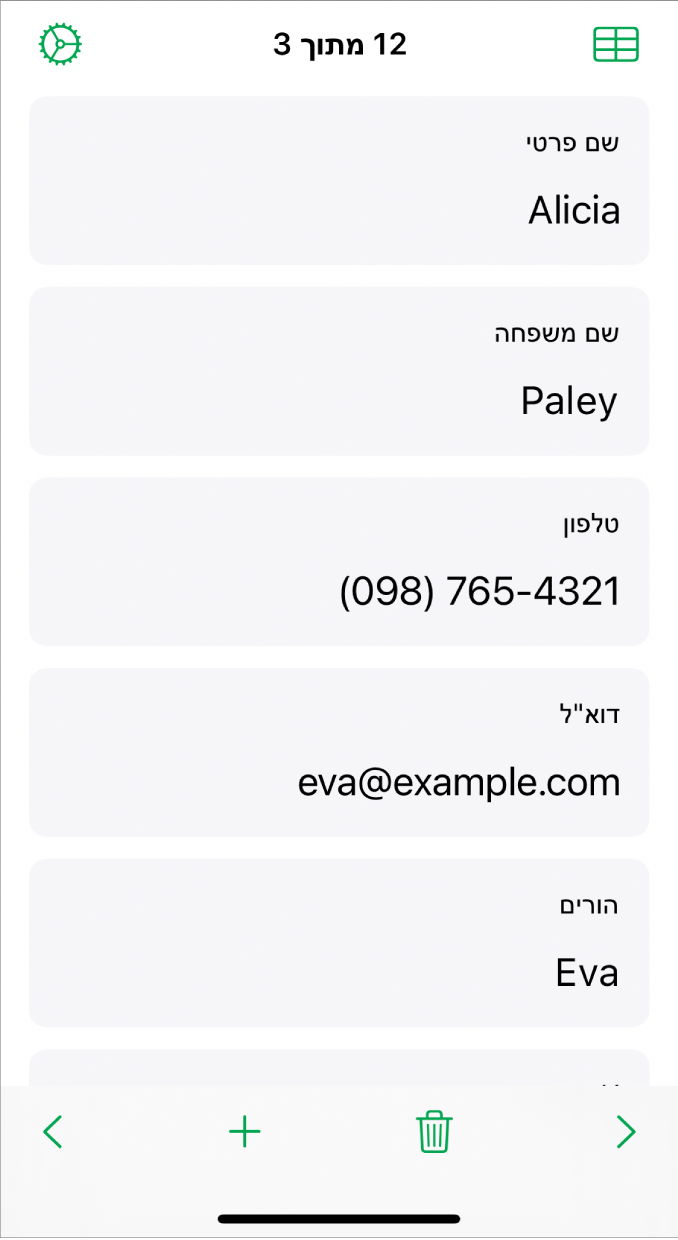
הקש/י על הלשונית של הטופס שברצונך לערוך.
כדי להוסיף רשומות, למחוק רשומות או לעבור בין רשומות, בצע/י פעולה כלשהי מהפעולות הבאות:
הוספת רשומה: הקש/י על
 .
.שורה חדשה מתווספת גם לטבלה המקושרת.
מחיקת הרשומה הנוכחית: הקש/י על
 .
.השורה המקבילה לרשומה זו, כולל כל הנתונים בשורה (אם ישנם), נמחקים גם מהטבלה המקושרת.
מעבר לרשומה הקודמת או הבאה: הקש/י על
 או על
או על  .
.שינוי סדר של רשומה: הקש/י על
 כדי להציג את הטבלה המקושרת ולאחר מכן הזז/י את השורה של הרשומה שברצונך לשנות את מיקומה.
כדי להציג את הטבלה המקושרת ולאחר מכן הזז/י את השורה של הרשומה שברצונך לשנות את מיקומה.סדר הרשומות בטופס משתנה בהתאם לסדר של השורות בטבלה.
הערה: אם אינך רואה את כלי הבקרה מעל, ייתכן שתצטרך/י להקיש על ״סיום״ בחלונית ״הגדרת טופס״ כדי לחזור אל רשימת הרשומות.
כדי לצאת מהטופס, הקש/י על גיליון או טופס אחר.